1. Introducción #
Hay varias tareas periódicas que se tienen que realizar en muchas ubicaciones o máquinas, y que se distribuyen en el tiempo, para ir realizando algunas revisiones cada día hasta completar el hotel. Algunos ejemplos de esto pueden ser:
- SERVICIOS TÉCNICOS: Mediciones periódicas grifos y otras comprobaciones HABITACIONES. Ver más información.
- SERVICIOS TÉCNICOS: Mediciones para el cumplimiento normativo zonas comunes (piscinas, cámaras frigoríficas, grifos cocinas, etc).
- SERVICIOS TÉCNICOS: Mantenimiento Preventivo de Maquinaria.
- HOUSEKEEPING: Limpieza baños zonas comunes.
- HOUSEKEEPING: Fondeos todas habitaciones y zonas comunes. Limpiezas periódicas de todas.
A continuación te mostramos cómo se gestionan estas tareas con HMobile Periodic Task de manera sencilla, desde la planificación hasta el seguimiento de los informes.

Repartir en el tiempo
Distribuye las tareas en el tiempo de manera sencilla con la vista de calendario.
Ver más información
Analizar informes
Crea informes personalizados para el análisis y la mejora continua.
Ver más informaciónSi tienes algún tipo de tarea que quieres gestionar con Periodic Tasks y no sabes cómo hacerlo, Contacta con nosotros y estaremos encantados de ayudarte.
2. Crear tarea #
En el menú superior elige la pestaña “Planificación” y después haz click en el botón “+” para crear una nueva tarea.
2.1. Definir categoría, periodicidad y responsables
- Activar tarea: lanza la tarea al crearla si está activada. Si por ejemplo, se quiere guardar como borrador, se puede activar más adelante.
- Nombre: añadir el nombre que se desea.
- Categoría: elegir una de la lista o crear una nueva.
- Periodicidad: en este ejemplo se ha elegido “trimestral > mensual + repetir cada 3 meses”
- Responsables: se pueden elegir ahora los ejecutores de las tareas, o más adelante, una vez creada la tarea.

2.2. Definir las acciones a realizar
Añade las acciones que se tienen que realizar dentro de la tarea. Por ejemplo:
- Verificar circulación del agua
- Medir la temperatura del grifo caliente
- Medir la temperatura del grifo fría
- …
Al añadir podrás elegir acciones de la lista, o crearte las acciones que necesites.
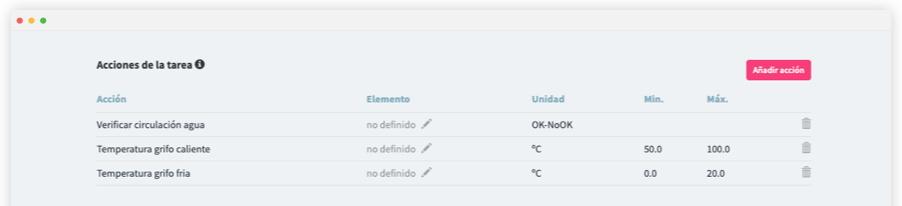
2.3. Definir ubicaciones o máquinas
Como ubicaciones puedes definir y elegir:
- Habitaciones del hotel.
- Zonas comunes.
- Maquinaria.
Añade todas las ubicaciones en las cuales hay que realizar la tarea. Para ello, podrás elegir las ubicaciones de la lista que se muestra al hacer click en “Añadir ubicación”, o crear nuevas ubicaciones al momento.

3. Repartir en el tiempo #
Una vez creada la tarea, Periodic Tasks creará una ejecución por cada una de las ubicaciones que hayas añadido. Cada ejecución tendrá las mismas acciones o comprobaciones definidas en esta tarea. Estas ejecuciones se mostrarán agrupadas en la pestaña de “ejecuciones”.
3.1. Desde la lista de ejecuciones

Para poder repartir las ejecuciones en varios días diferentes, sigue los siguientes pasos:
- Elige las ejecuciones a mover.
- Pulsa en “Cambiar fechas seleccionados”.
- Elige la nueva fecha.
- Repite estos pasos hasta tener el reparto deseado.

3.2. Desde la vista de calendario
3.3. Vista general del reparto de trabajo en un año
Mediante esta vista se puede como es el reparto en el año de todas las de tareas, o de las tareas elegidas. Esto ayuda a repartir de manera más equilibrada las tareas, y así facilitar su gestión y ejecución.
Para ver este calendario, sigue los siguientes pasos:
- En la pestañas “Planificación”, elige “Resumen de trabajos planificados”.
- Elige las tareas que quieras ver.
- Elige el rango de fechas (por defecto, anual).
- Se pueden mostrar o no las ubicaciones y máquinas.
- Se mostrar en vista mensual o semanal.

4. Asignar tareas #
Desde la pestaña de ejecuciones, puedes ver fácilmente una previsión del trabajo, e ir asignando tareas a los ejecutores. Para esto:
- Elige las ejecuciones a asignar.
- Pulsa en “Asignar seleccionados” en la parte superior.
- Elige los responsables de esas ejecuciones.
- Una vez asignados, se le mostrarán las tareas a cada ejecutor en su móvil.

5. Ejecutar tareas #
Cuando se asignan tareas, cada ejecutor ve en su móvil la lista de tareas que tiene pendiente por realizar. A medida que vaya realizando las acciones, introduce de manera sencilla la información en el móvil.
6. Realizar seguimiento #
En la pestaña “Ejecuciones”, el responsable de las tareas puede hacer un seguimiento del estado de las tareas. Para facilitar esta acción, tiene 2 opciones:
6.1. Ver trabajos pendientes por localización o activo


En esta visualización se muestra una tabla con la lista de habitaciones, y con el estado de las tareas a realizar en la misma:
- Sin ejecuciones pendientes.
- Ejecuciones pendientes a tiempo.
- Ejecuciones pendientes vencidas.
6.2. Ver lista de ejecuciones


En esta visualización se muestra una lista de todas las ejecuciones, divididas en apartados temporales:
- Pasado.
- Hoy.
- Siguientes 7 días.
- Siguiente mes
- …
En ambos casos se pueden aplicar los filtros deseados a las vistas para personalizar las mismas.
7. Analizar informes #
Puedes realizar el seguimiento de la cumplimentación de las tareas de una manera muy sencilla. Para esto:
- Accede a Informes > Lecturas y chequeos realizados
- Elige tareas > Elige categoría > Elige la lista de acciones a visualizar
- Elige el año que deseas consultar.
- Haz click en “Generar Informe”.
- Podrás ver el estado de todas las ubicaciones o máquinas en las que se ha realizado o se debería de realizar la tarea.